Slackタスクの作成
プランタスクを作成して、アクセス可能なSlackチャンネルにメッセージを配信できます。こうしたタスクを使えば、プランの実行について組織全体のステークホルダーに通知することができます。
Slackタスク は、 Alteryx Analytics Cloudから指定されたSlackワークスペースチャンネルに発信されるメッセージです。
Slackタスクは、プランで使用できるタスクタイプの一つです。詳細については、 Planビューページ を参照してください。
制限事項
Slackチャンネルへのメッセージの投稿のみが可能です。他のインタラクションメソッドはサポートされていません。
ヒント
Slackチャンネルにメッセージを配信するHTTPタスクを作成することもできます。 HTTPタスクの作成 を参照してください。
HTTPベースのリクエストには、30秒のタイムアウト制限があります。
認証はOAuthを介して行う必要があります。
必要条件
Slackにメッセージを送信するには、Slackチャンネルがメッセージを受信するためのアプリをターゲットワークスペース内に作成する必要があります。詳細については、 https://api.slack.com/apps を参照してください。
このSlackアプリはOAuth認証をサポートしている必要があります。作成するOAuthトークンを、ワークスペースにインストールします。
注記
生成されたトークンをテキストファイルにコピーし、後で使用できるように保持します。このトークンは、使用する各Slackタスクの定義に貼り付ける必要があります。
chat:writeスコープを持つOAuthトークンを作成します。このトークンをタスク定義に挿入します。トークンには次の2種類があります。ボットトークン: このトークンは、アプリの名前をもとにSlackメッセージを投稿します。
ボットトークンには
chat:write.publicスコープも必要です。メッセージのアプリカテゴリを介してダイレクトメッセージを送信する場合は、ボットトークンが必要です。
ボットトークンを使用してプライベートチャンネルにメッセージを送信するには、チャンネルの設定の[インテグレーション]ウィンドウでチャンネルにアプリをインストールする必要があります。
ユーザートークン: このトークンは、メッセージを承認したユーザーからのSlackメッセージを投稿します。
ヒント
ユーザートークンを使用してユーザーまたはプライベートチャンネルにメッセージを送信するには、追加の設定が必要です。下記を参照してください。
タスクの作成
Slackタスクを左ペインからプランキャンバスにドラッグアンドドロップします。
右側のパネルで、[ Slackタスク ]を選択します。Slackタスクパネルが表示されます。
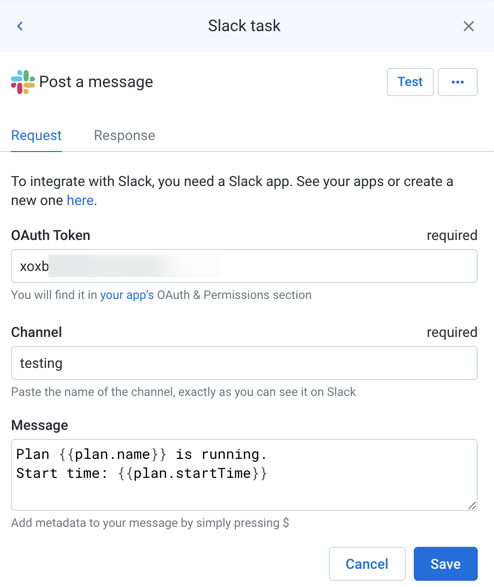
図: Slackタスク
タスクの設定
[リクエスト]タブで、必要なパラメーターを設定します。詳細については、 SlackタスクのPlanビュー を参照してください。
メッセージをテストするには、[ テスト ]をクリックします。成功メッセージが表示されます。
ヒント
ステータスコード
200は、テストが成功したことを示します。タスクを追加するには、[ 保存 ]をクリックします。
タスク名の変更
タスクの名前を変更するには、右側のパネルで [More]メニュー > [編集] をクリックします。
ヒント
適切な命名としては、ターゲットプラットフォームのエンドポイントとメソッド、およびプランでのタスクの目的を含めることができます。
タスクを削除する
タスクを削除するには、 [More]メニュー > [削除] をクリックします。タスクの削除を確認します。
警告
この手順を元に戻すことはできません。
Planメタデータの参照
他のタスクのメッセージ内で、プラン、そのタスク、およびその実行に関するメタデータを参照できます。詳細については、 プランメタデータの参照 を参照してください。